在使用PyCharm时,使用
断点调试+变量查看使得代码的调试变得更加高效,这样可以查看每一步变量的变化值以及各变量的数据类型,从而更快的修改错误处的代码。
可以使得Pycharm 像Matlab工作区一样观察运行的变量数据,并且能看到中间过程。
设置步骤如下:
查看变量设置
- 首先点击Current File下拉菜单,再点击Edit Configurations…。
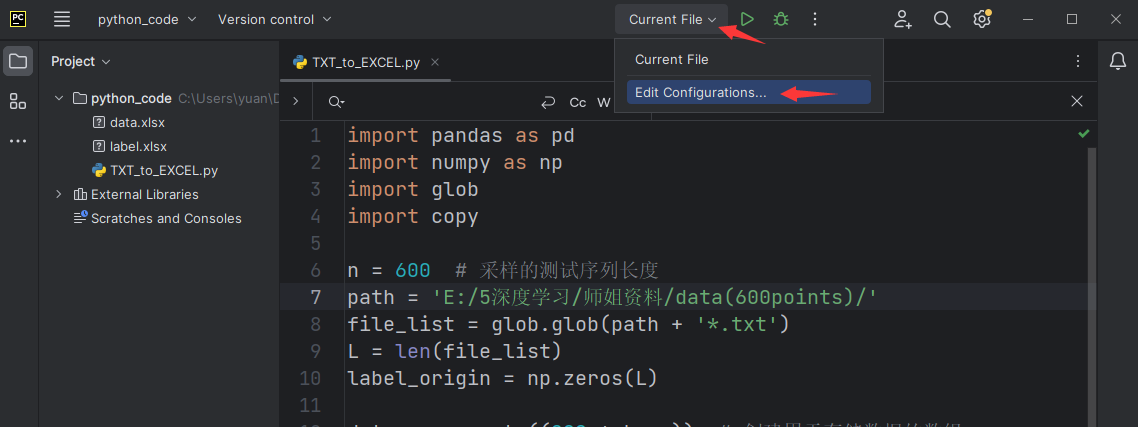
- 点击+号选择python。
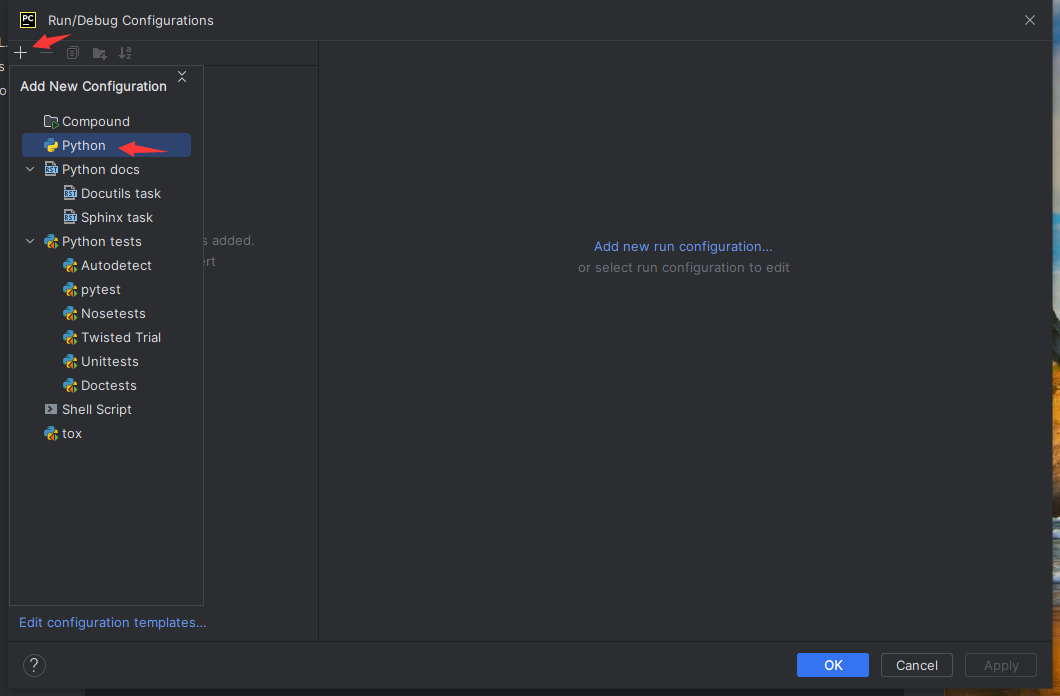
- 命名任意(不命名选择路径后也会自动填充代码名)-选择要调试的代码的路径,即当前代码的路径。一定勾选上Run with Python Console用于变量查看,点击OK。

- 点击要设置断点的位置行的数字设置断点,进行调试时运行到该点会停下。点击像虫的这个debug按钮。
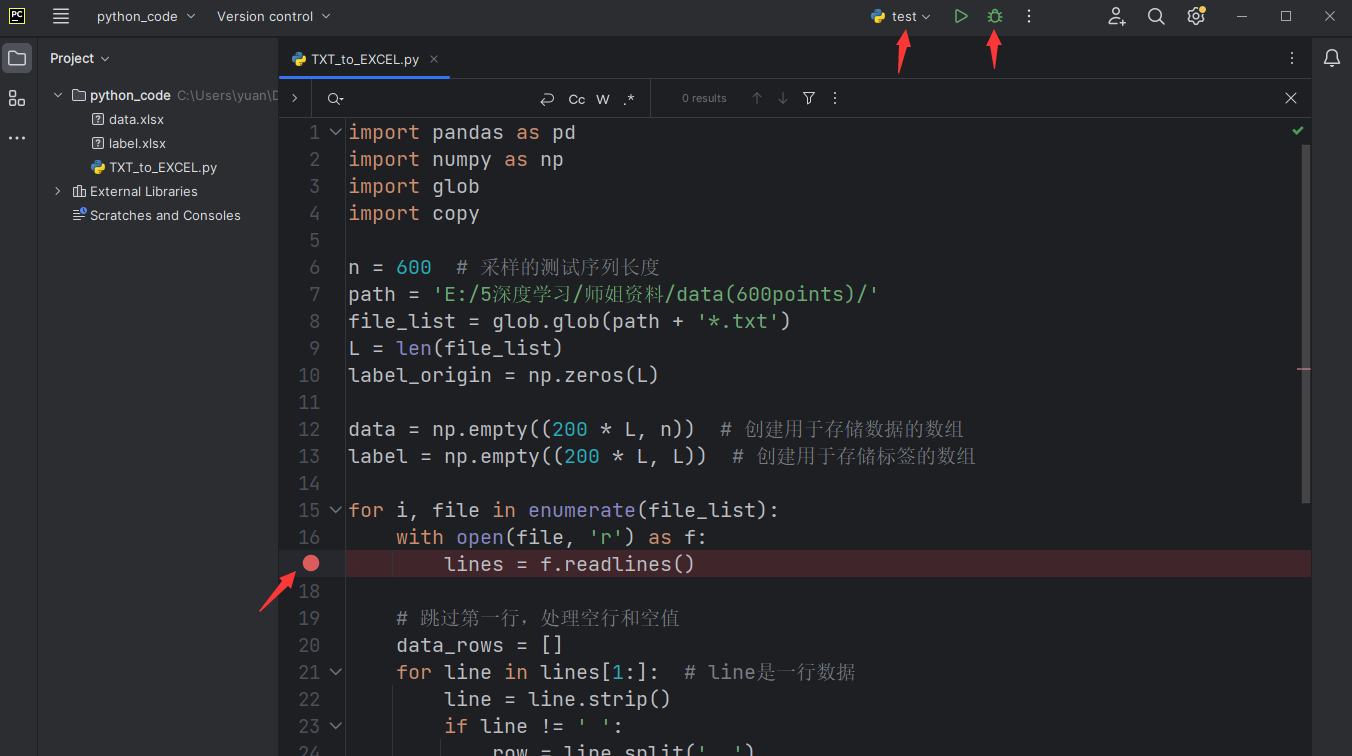
- 运行到断点后会停下,出现断点调试选择框和变量查看窗。
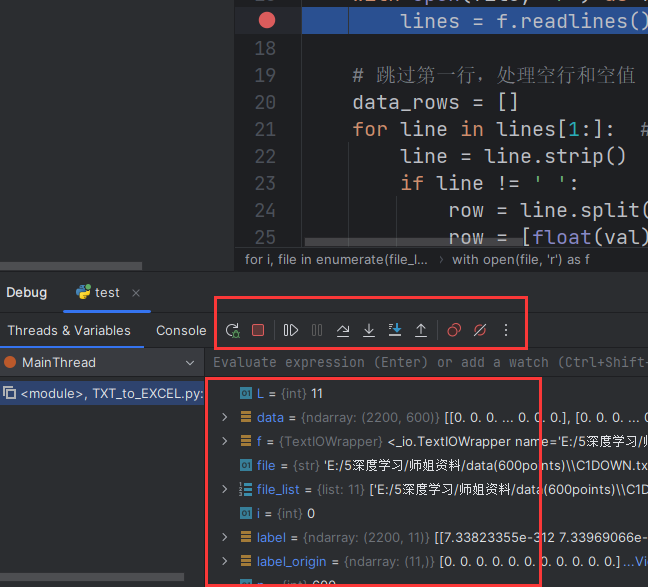
断点调试按键
| 按键 | 功能 |
|---|---|
| 打断点 | 断点当前行不执行 |
| Resume Program | 从一个断点跳到下一个断点 |
| step over | 逐行执行代码 |
| step into | 跳转进入当前行调用的函数 <不论函数是否在当前脚本文件内,都跳转>,没有函数则和step over功能一样 |
| step into my code | 只跳转当前脚本文件内的函数内部 |
| step out | 从里面一层的函数跳转到外边一层 |
| run to cursor | 运行到光标选定的代码处 |
- Resume Program可以从一个断点跳到下一个断点。
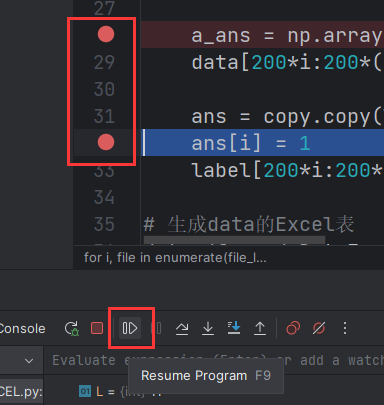
- step over逐行执行代码。
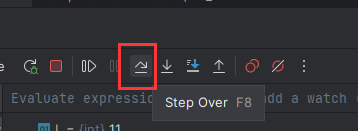
- step into跳转进入当前行调用的函数 <不论函数是否在当前脚本文件内,都跳转>,没有函数则和step over功能一样。
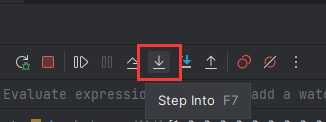
- step into my code只跳转当前脚本文件内的函数内部。
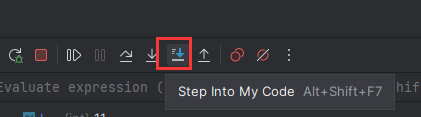
- step out从里面一层的函数跳转到外边一层。
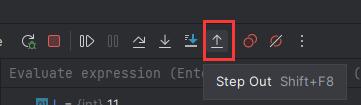
- run to cursor 运行到光标选定的代码处。
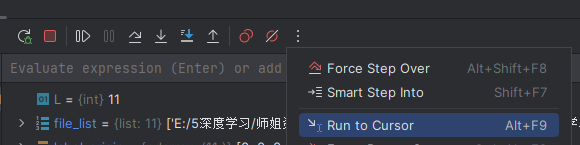
- 代码行中会显示已经运行的变量的结果,下面的变量查看窗也可以看。
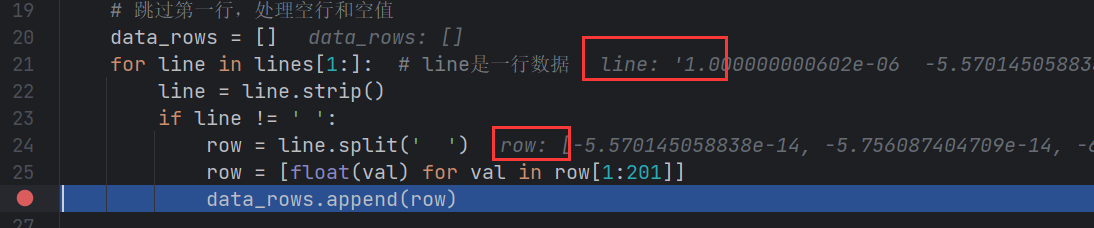
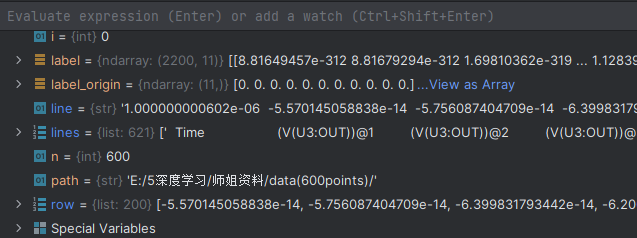






















 1383
1383











 被折叠的 条评论
为什么被折叠?
被折叠的 条评论
为什么被折叠?








